Resumen
Webmin es una interfaz basada en web para administrar sistemas UNIX. Proporciona una interfaz web simple pero potente y le permite administrar todo el sistema a través de esta interfaz. Es compatible con una amplia gama de variantes de UNIX como Linux, Solaris, FreeBSD, etc.
Una de las cosas buenas de webmin es que se publica bajo una licencia BSD de 3 cláusulas, que es muy liberal. Usted es libre de usarlo para fines personales y comerciales.
Instalación de Webmin en Debian/Ubuntu
La instalación de Webmin es tan simple como la instalación de otro software en Linux. En esta sección, discutiremos los pasos para realizar la instalación de Linux basado en Debian.
- Añadir repositorio de Webmin
Webmin no es parte del repositorio oficial de Debian/Ubuntu, por lo tanto, primero debemos agregar la URL del repositorio de Webmin al administrador de paquetes APT. Para hacer esto, agregue la siguiente línea al archivo /etc/apt/sources.list.
deb https://download.webmin.com/download/repository sarge contrib
En el comando anterior:
- deb:representa la instalación del paquete binario
- URL:representa la URL del repositorio
- sarge:representa el nombre/versión de la distribución
- contrib:representa el nombre del componente
- Instalar clave GPG
El repositorio de Webmin está firmado con clave GPG. Realice los siguientes pasos para instalar la clave GPG:
[email protected]:~$ wget http://www.webmin.com/jcameron-key.asc [email protected]:~$ sudo apt-key add jcameron-key.asc OK [email protected]:~$
- Instalar Webmin
Realice los siguientes pasos para instalar el paquete binario de Webmin:
[email protected]:~$ sudo apt-get install apt-transport-https [email protected]:~$ sudo apt-get update [email protected]:~$ sudo apt-get install webmin -y
Configuración de Webmin en Debian/Ubuntu
De manera predeterminada, Webmin se ejecuta en el puerto 10000. En caso de que el firewall del sistema operativo esté habilitado en su servidor Debian, use los siguientes comandos para permitir el puerto 443 y 10000,
[email protected]:~$ sudo ufw allow 443/tcp Rule added Rule added (v6) [email protected]:~$ sudo ufw allow 10000/tcp Rule added Rule added (v6) [email protected]:~$
Para acceder a Webmin, ingrese el siguiente texto en el navegador:
https://
Si todo va bien, debería ver una interfaz web como esta:
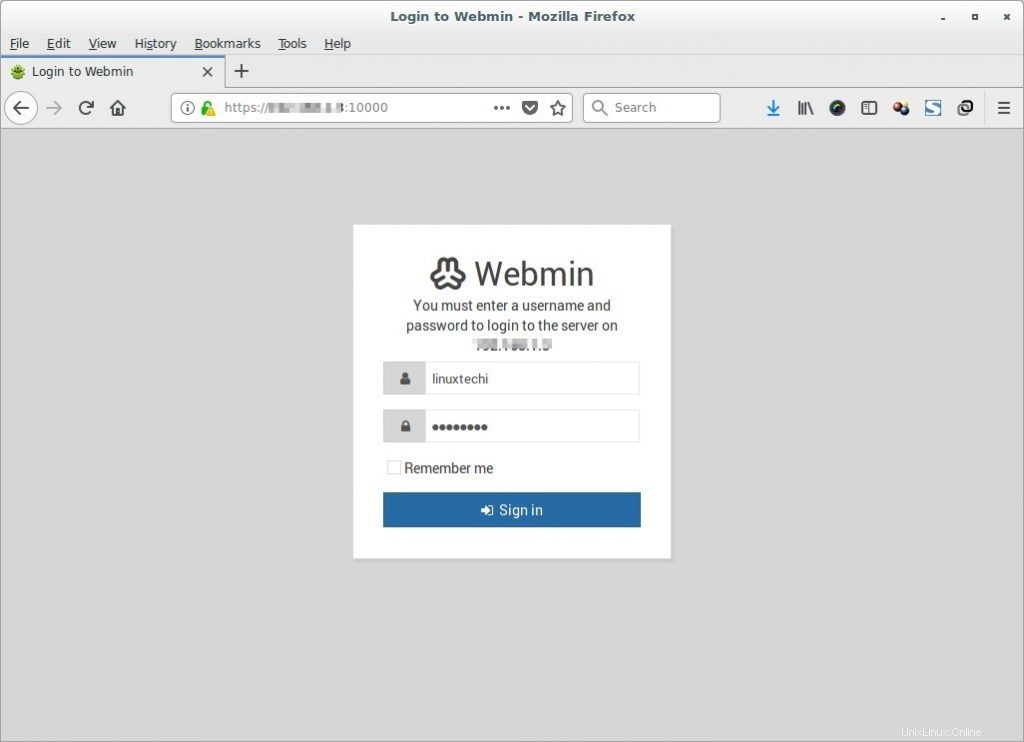
Una vez que proporcione el Nombre de usuario y la Contraseña, le mostrará el Tablero en el que se muestra la información actual del sistema.
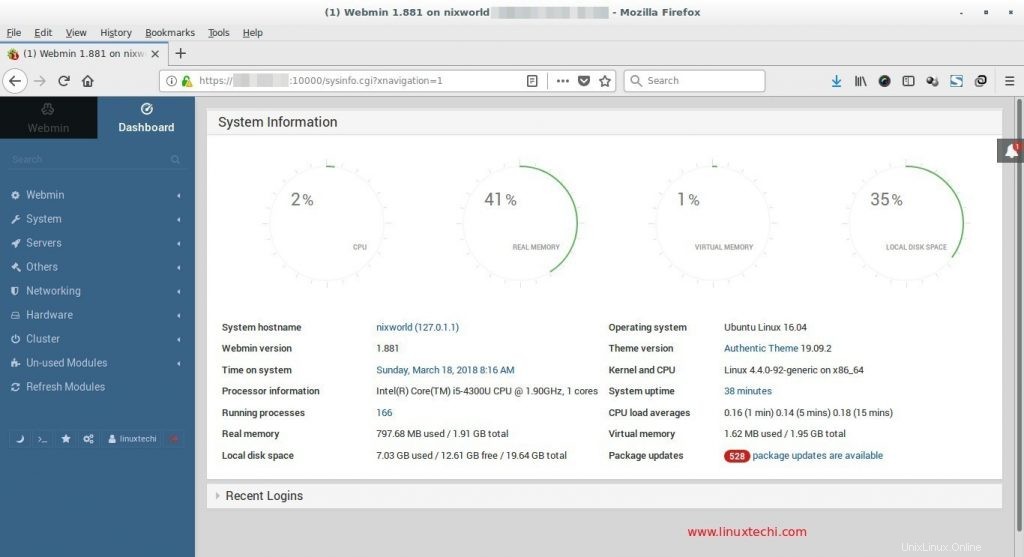
Esta interfaz le brinda información sobre su sistema, como:uso de CPU, memoria y disco, información sobre el proceso en ejecución, etc.
Webmin es altamente configurable. Podemos configurar su idioma, tema, puerto de red, etc.
- Configurar idioma y tema
Para cambiar el idioma y el tema de la interfaz de usuario de Webmin:
- Ir a Webmin –> Cambiar idioma y tema
- Seleccione el idioma de su elección del menú desplegable
- Seleccione el tema de su elección del menú desplegable
- Haga clic en el botón Realizar cambios
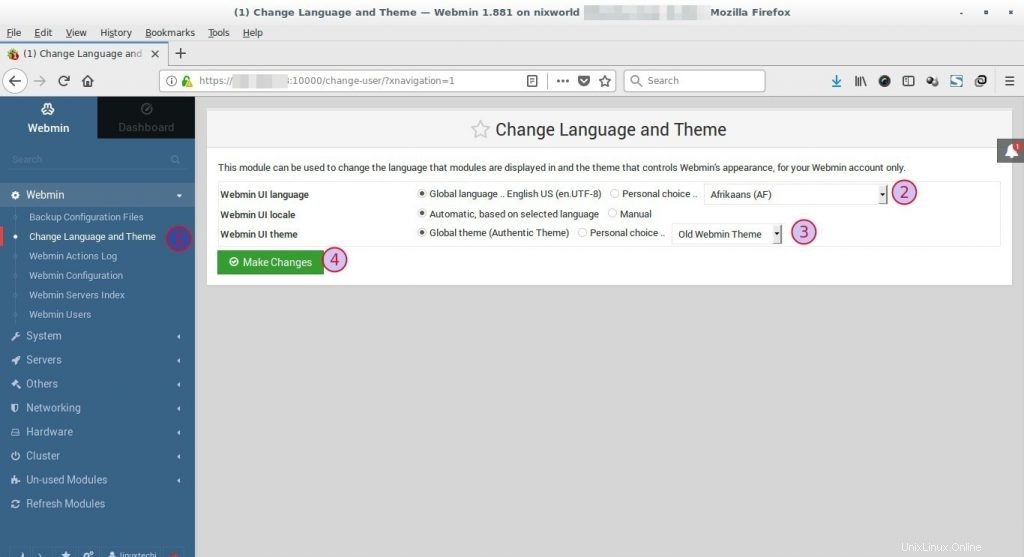
- Configuración avanzada
Para realizar una configuración avanzada como:control de acceso, puerto de red, autenticación y mucho más:
- Ir a Webmin –> Configuración de Webmin
- Haga clic en el icono apropiado para realizar más configuraciones
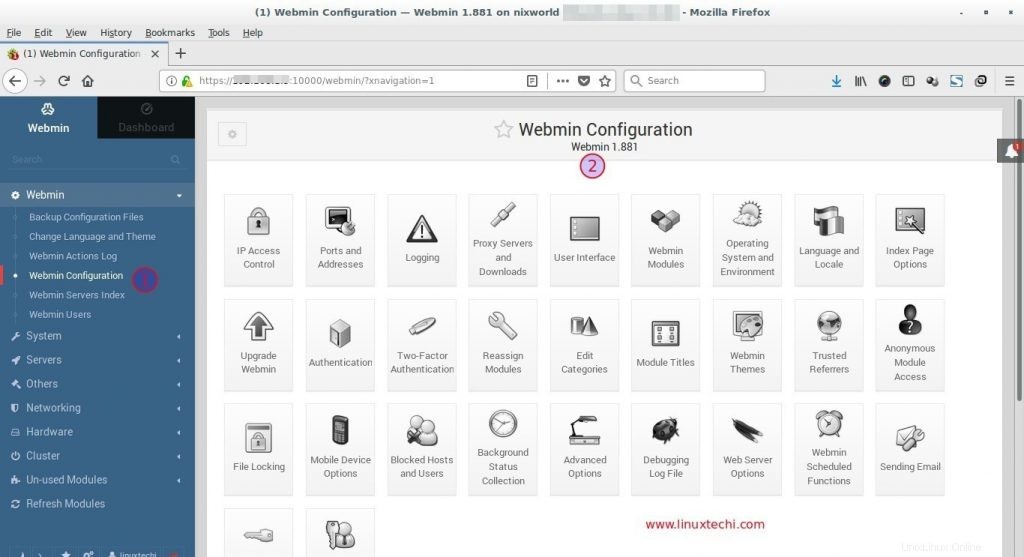
Administra Linux usando Webmin
Tenemos instalado y configurado Webmin. Ahora, ensuciémonos las manos con la práctica. En esta sección administraremos las cuentas de usuario, los procesos, el disco y los paquetes.
- Administrar cuentas de usuario
Para administrar cuentas de usuario:
- Ir a Sistema -> Usuarios y Grupos
- En esta ventana, hay opciones para administrar usuarios y grupos locales
- Esta ventana también ofrece la opción de crear/eliminar cuentas de usuario
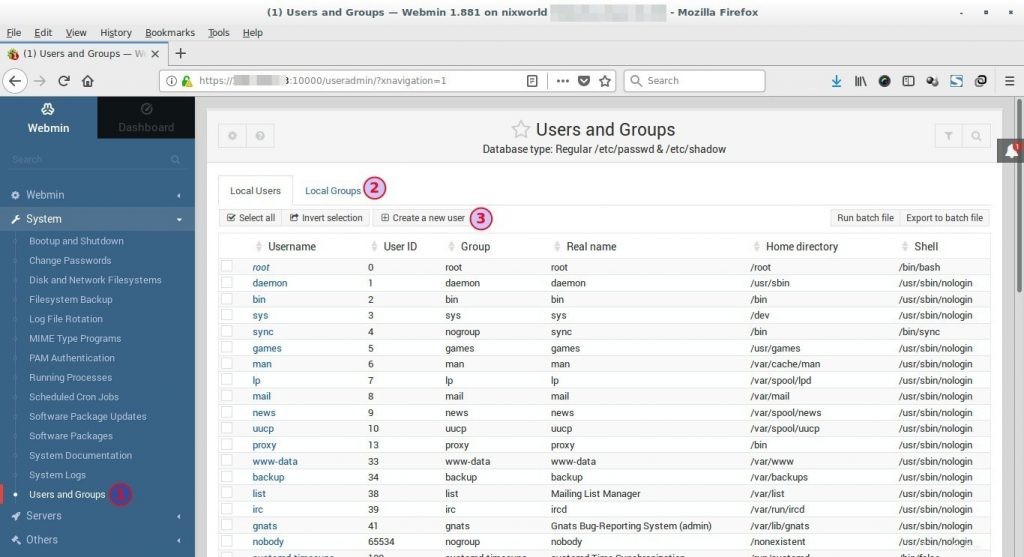
- Gestionar procesos
Para gestionar procesos:
- Ir a Sistema -> Procesos en ejecución
- Esta ventana muestra todos los procesos en ejecución del sistema
- En la parte superior hay varias pestañas como PID, USUARIO, MEMORIA, CPU. Para obtener más información sobre el proceso, vaya a estas pestañas
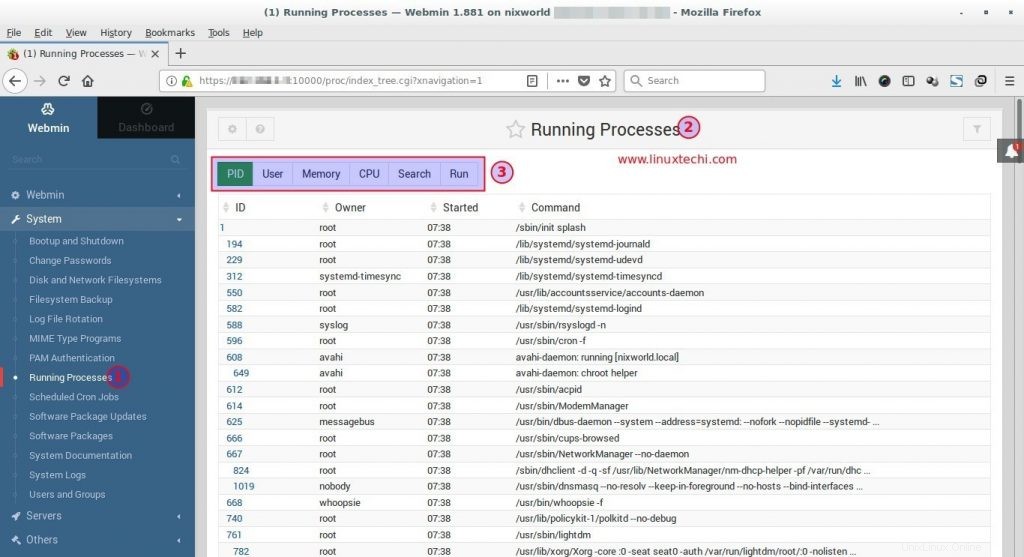
- Administración de discos
Para administrar la unidad de disco:
- Ir a Hardware -> Particiones en discos locales
- Esta ventana proporciona información detallada sobre las unidades de disco instaladas, como:número de unidades, tipo de partición, tamaño, información del cilindro, etc.
- También proporciona varias opciones de administración de disco como:agregar partición, eliminar partición, editar parámetros de partición
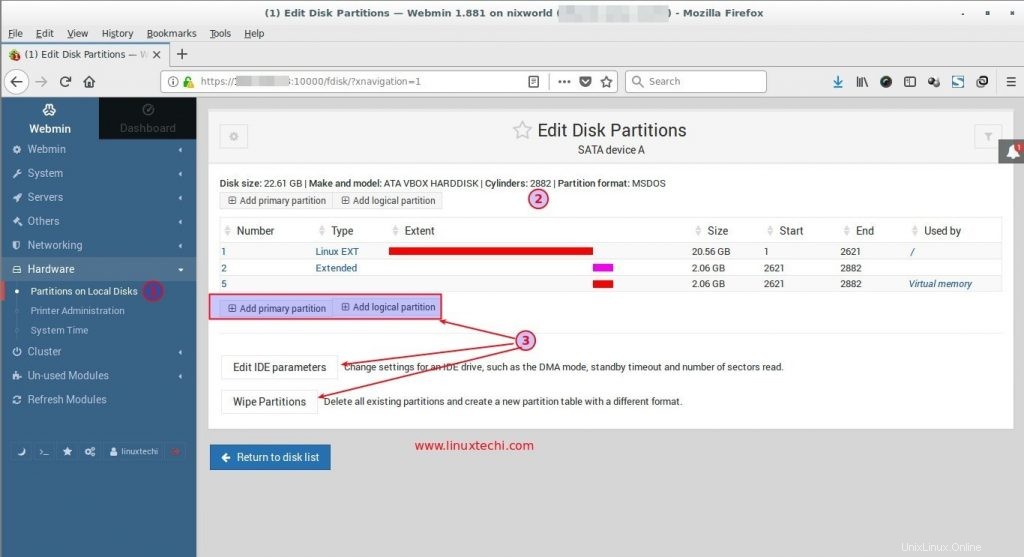
- Administración de paquetes
Para administrar paquetes:
- Vaya a Sistema -> Paquetes de software
- Esta ventana ofrece varias opciones para buscar paquetes, instalar nuevos paquetes y actualizar todos los paquetes
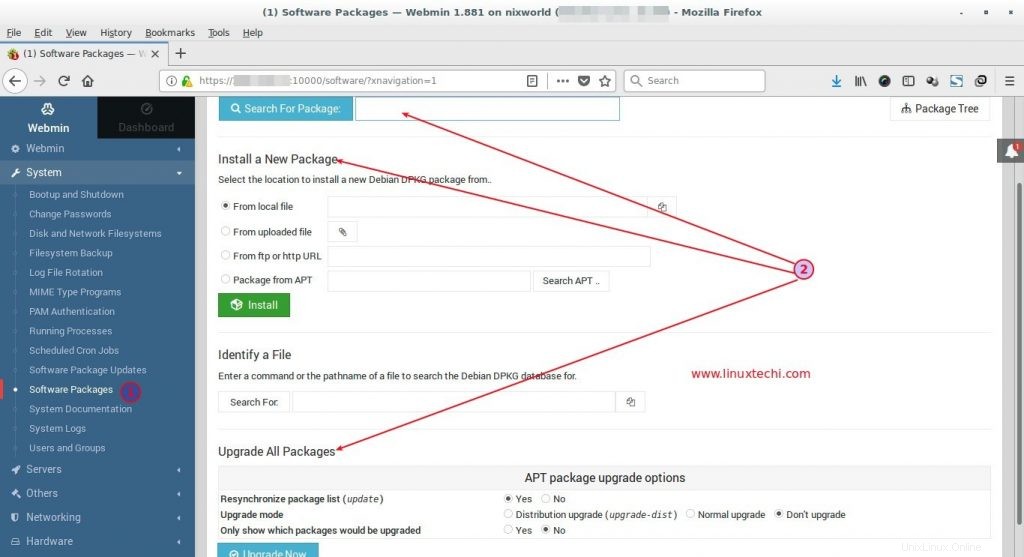
- Shell de comandos
Command Shell es una de las partes importantes de Linux. No puedes imaginar Linux sin él. Aunque Webmin es una herramienta centrada en la interfaz de usuario, ofrece la opción de acceder a la terminal.
Para acceder al shell de comandos:
- Ir a Otros –> Consola de comandos
- En esta ventana puede escribir todos los comandos admitidos
- Presione la tecla Escape o haga clic en el botón Cerrar para salir del shell
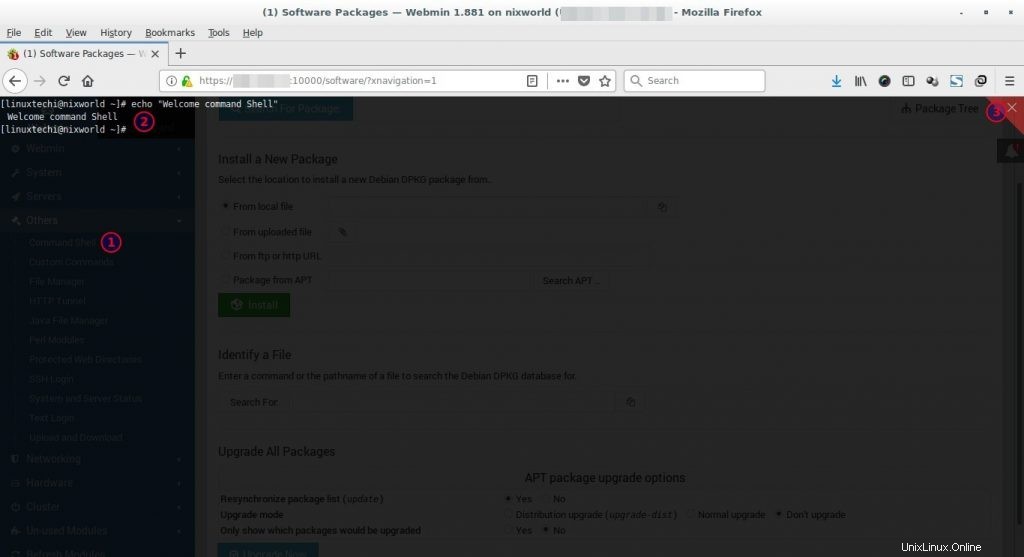
Conclusión
Muchas veces, los novatos se sienten abrumados por los comandos. Debido al miedo a la línea de comandos, la mayoría de ellos pierde interés en Linux. Webmin proporciona una interfaz de usuario intuitiva, con la que podemos administrar todo Linux. Este artículo puede ser un buen comienzo para los novatos.